Windows电脑安装liuns系统,Windows电脑安装Linux系统的详细教程
Windows电脑安装Linux系统的详细教程
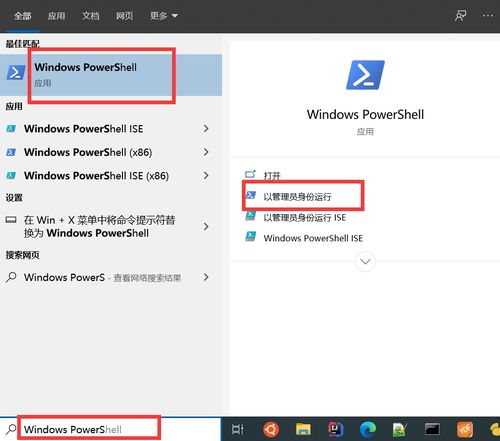
随着信息技术的不断发展,Linux系统因其开源、稳定、安全等特性,越来越受到广大用户的青睐。对于Windows用户来说,安装Linux系统不仅可以丰富自己的操作系统选择,还能在学习和工作中获得更多便利。本文将详细介绍如何在Windows电脑上安装Linux系统。
一、准备工作

在开始安装Linux系统之前,我们需要做一些准备工作:
下载Linux系统镜像:可以从官方网站或镜像站点下载Linux系统的镜像文件,如Ubuntu、CentOS等。
制作启动U盘:使用U盘制作工具(如Rufus、UltraISO等)将Linux系统镜像写入U盘。
备份重要数据:在安装Linux系统之前,请确保备份Windows系统中的重要数据,以免数据丢失。
二、安装Linux系统
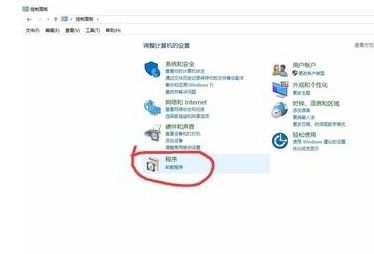
以下是Windows电脑安装Linux系统的具体步骤:
将制作好的启动U盘插入电脑,重启电脑并进入BIOS设置。
在BIOS设置中,将启动顺序设置为从U盘启动。
保存BIOS设置并退出,电脑将自动从U盘启动。
进入Linux系统安装界面,选择安装类型。一般有“图形界面安装”和“文本界面安装”两种类型,根据个人喜好选择。
选择安装分区。在安装过程中,系统会自动检测硬盘分区,你可以选择将Linux系统安装在未分区的空间,或者将Windows系统与Linux系统共存。
设置用户名和密码。在安装过程中,需要设置一个用户名和一个密码,用于登录Linux系统。
等待安装完成。安装完成后,电脑会自动重启,进入Linux系统。
三、配置Linux系统
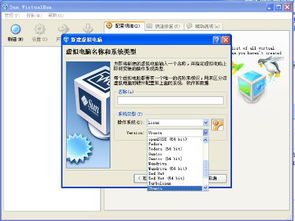
安装完成后,我们需要对Linux系统进行一些基本配置:
更新系统:打开终端,输入以下命令更新系统:
sudo apt update
sudo apt upgrade
安装常用软件:根据个人需求,安装一些常用软件,如浏览器、办公软件、开发工具等。
配置网络:确保Linux系统能够连接到网络,以便更新系统和安装软件。
安装图形界面:如果选择的是文本界面安装,可以安装图形界面,提高使用体验。
通过以上步骤,你就可以在Windows电脑上成功安装Linux系统了。Linux系统具有丰富的功能和强大的性能,相信它会为你的学习和工作带来更多便利。
